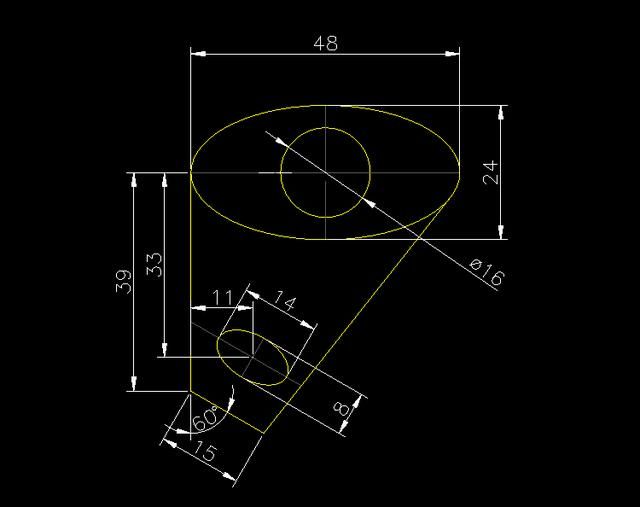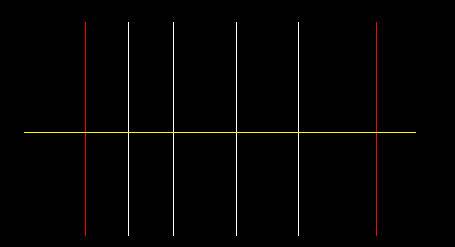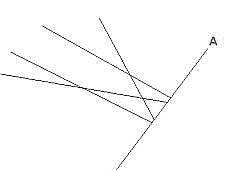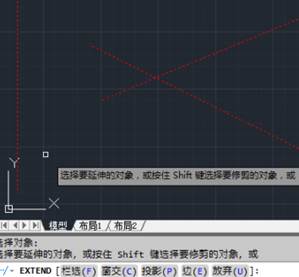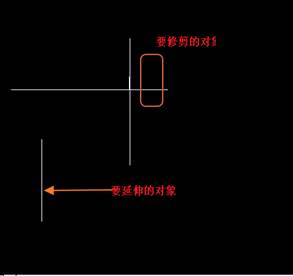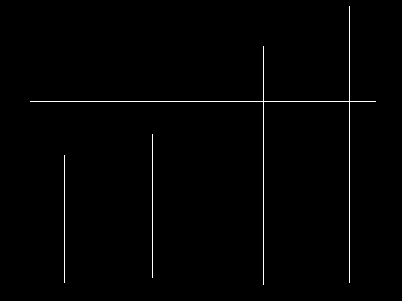CAD修剪与延伸功能的使用
2019-12-04
6110
当我们在使用CAD绘图软件的时候,我们经常会对图纸上的相关内容进行编辑,在编辑图纸的时候,软件中的CAD修剪和延伸的功能,我们使用的次数也比较多,在使用这两种编辑功能的时候,我们有什么技巧可以使用? CAD修剪与延伸功能的使用: 一、修剪和延伸的基本操作 修剪和延伸的基本技巧首先是选择,首先要选择修剪、延伸边界,或称为切割对象,也就是选择作为修剪和延伸的基准的对象,然后就是选择要被修剪或延伸的对象,掌握了这两者的选择技巧就基本掌握了修剪和延伸的操作。 修剪和延伸相关对象 用上面这样简单的图先了解一下修剪和延伸的基本操作,步骤如下: 1、 输入TR命令,回车。 2、 点选上图中的边界对象后,回车。 3、 在修剪对象的上半部分单击,完成修剪。 4、 按住Shift键,单击要延伸的对象,完成延伸。结果如下图所示。 这是修剪和延伸的一个最基本操作,刚开始学习的时候要注意: 1、注意看命令行提示,由于边界对象可以选择多个,必须按回车或空格确认才能进行后面的修剪。 2、另外要知道修剪的同时也可以延伸,不需要退出修剪命令去再执行一次延伸命令了。 3、修剪边界也可以作为被修剪的对象,被其他边界修剪。 二、修剪的选择技巧 修剪延伸不仅支持一些简单的点选和框选,还支持一些非常特殊的选择方式。掌握了选择的技巧,可以使修剪的操作效率成倍提升。 修剪边界对象(切割对象)支持常规的各种选择技巧,点选、框选,而且可以不断累加选择。当然,最简单的选择方式是当出现选择修剪边界时直接按空格(回车)键,此时将把图中所有图形作为修剪边界,我们就可以修剪图中的任意对象。将所有对象作为修剪对象操作非常简单,省略了选择修剪边界的操作,因此大多数设计人员都已经习惯于这样操作。但建议还是具体情况具体对待,不要什么情况都是用这种方式。 我觉得有些情况不适合用所有对象作为修剪边界,例如下图所示情况,要修剪两条红线之间的黄线,如果选择所有对象作为修剪编辑,修剪时就需要点五次,如果只选择两条红线作为边界,修剪时只要点一次就可以了。 还有一种情况,如果图中图形非常多,对象数量数万时,修剪时也不建议回车使用所有对象作为修剪边界。想一想,让数万个对象都参与修剪计算,肯定比只选择几条边界进行修剪消耗更多系统资源,软件计算时间更长。 被修剪对象支持点选和框选,这两种方式不用输入参数,直接使用就可以。 围栏(F): 另外被修剪对象还有一种特殊模式:围栏(F),也就是可以拉一条线,与次线交叉的部分都被修剪,如下图所示。 对于这张图来说,框选两次也可以,可能比输入F参数,然后再这么拉一条折线更方便。如果要修剪的部分在两条相隔比较近的线中间,尤其是斜向的时候,用F还是很方便的,如下图所示。 三、边缘和投影模式 除了选择的技巧外,修剪和延伸还提供了一些选项,例如选择边缘模式和投影模式。 边(E) 即使选择的剪切边或边界边与修剪对象不相交,但延长线能相交,也可以进行修剪,如下图所示。 我们要用图中的小竖线去修剪斜线,只选在选择完修剪边界后,当命令行提示: 选择要修剪的对象,或按住 Shift 键选择要延伸的对象,或 [栏选(F)/窗交(C)/投影(P)/边(E)/删除(R)/放弃(U)]: 此时输入E,就可以将边缘模式设置为延伸或不延伸,只要设置为延伸,就可以用修剪边界的延长线去修剪,如果设置不延伸,当然就无法修剪了,如下图所示。 投影(P) 至于投影模式,一般很少有人用到,主要是当两条线不相交,但在视图或其他投影中相交的情况下,可以利用投影来进行修剪。例如一条线在XY平面上,另一条线有Z坐标,在俯视图中看起来两条线是相交的,实际上两条线根本就不相交,这种情况下,如果选择“无投影”,将无法修剪,如果选择“视图”投影,则可以修剪,当然还可以用UCS投影。 指定修剪对象时使用的投影方法,例图为了让大家看得清楚,设置了两个视口,一个是正交视图,一个是轴测视图,通过看两个视图才能清楚看到修剪后的状态。 指定无投影。该命令只修剪与三维空间中的剪切边相交的对象。 UCS指定在当前用户坐标系 XY 平面上的投影。 该命令将修剪不与三维空间中的剪切边相交的对象。 视图 指定沿当前视图方向的投影。该命令将修剪与当前视图中的边界相交的对象。 四、删除和放弃 删除:删除选定的对象。输入R选项提供了一种用来删除不需要的对象的简便方法,而无需退出 TRIM 命令。 选择要删除的对象或 <退出>: 使用对象选择方法并按 ENTER 键返回到上一个提示 放弃:输入U可撤消由修剪或延伸命令所做的最近一次修改。 五、修剪和延伸带宽度的多段线 如果修剪或延伸锥形的二维多段线线段,修剪处将保留当前的宽度,如果是延伸,线的宽度将按原来的变化趋势将原来的锥形延长到新端点。当然如果延伸到端点处时端点是负值,则末端宽度被强制为 0。 修剪和延伸都是以多段线的中心线为基准的,也就是按没有宽度的状态的相交点进行修剪,端点始终是和多段线垂直的,当宽度比较大时,而修剪边界又与多段线不垂直时,会看到多段线的端点会部分延伸出剪切边,如下图所示。 六、修剪和延伸样条曲线拟合多段线 修剪样条拟合多段线将删除曲线拟合信息,并将样条拟合线段改为普通多段线线段。 延伸一个样条曲线拟合的多段线将为多段线的控制框架添加一个新顶点。以上就是在CAD绘图软件中,在编辑图纸的时候,如果需要使用到CAD修剪和延伸功能,我们参考上述的使用技巧。今天就介绍这么多了。安装浩辰CAD软件试试吧。更多CAD教程技巧,可关注浩辰CAD官网进行查看。
CAD修剪与延伸的操作步骤
2019-11-13
5668
我们使用CAD软件对CAD图纸进行修改编辑的时候,我们需要对图纸上的多余或者缺少的部分就,使用CAD修剪与延伸的功能进行编辑,在软件中,要想完成这些编辑,我们该如何使用CAD修剪与延伸功能呢? CAD修剪与延伸的操作步骤: 一、删除 删除是CAD中使用得非常多的操作,因此提供了多种操作方式。比如我们可以按照CAD常规操作:单击“删除”按钮和输入命令。删除的命令是erase,快捷命令是E。我们可以先选择要删除的对象,然后点删除按钮或输入E,也可以先执行命令,后选择对象,然后再回车确认删除。 除了这两种CAD中常用的方式外,我们还可以直接用键盘的delete键删除图形。先选择要删除的对象,直接按键盘上的Delete键,这样就能直接删除选中的图形。 二、修剪与延伸 所谓“修剪”,就是将多余的部分剪掉;而“延伸”,指将线延伸到指定的位置。 修剪和延伸的基本技巧首先是选择,首先要选择修剪、延伸边界,或称为切割对象,也就是选择作为修剪和延伸的基准的对象,然后就是选择要被修剪或延伸的对象,掌握了这两者的选择技巧就基本掌握了修剪和延伸的操作。 用上面这样简单的例图先了解一下修剪和延伸的基本操作,步骤如下: 1、单击“修剪”按钮或输入TR命令,回车。 2、点选上图中的边界对象后,回车。 3、在修剪对象的上半部分单击,完成修剪。 4、按住Shift键,单击要延伸的对象,完成延伸。结果如下图所示。 这是修剪和延伸的一个最基本操作,刚开始学习的时候要注意: 1、注意看命令行提示,由于边界对象可以选择多个,必须按回车或空格确认才能进行后面的修剪。 2、另外要知道修剪的同时也可以延伸,不需要退出修剪命令去再执行一次延伸命令了。 3、修剪边界也可以作为被修剪的对象,被其他边界修剪。 修剪的选择技巧 修剪延伸不仅支持一些简单的点选和框选,还支持一些非常特殊的选择方式。掌握了选择的技巧,可以使修剪的操作效率成倍提升。 修剪边界对象(切割对象)支持常规的各种选择技巧,点选、框选,而且可以不断累加选择。当然,最简单的选择方式是当出现选择修剪边界时直接按空格(回车)键,此时将把图中所有图形作为修剪边界,我们就可以修剪图中的任意对象。将所有对象作为修剪对象操作非常简单,省略了选择修剪边界的操作,因此大多数设计人员都已经习惯于这样操作。但建议还是具体情况具体对待,不要什么情况都是用这种方式。 我觉得有些情况不适合用所有对象作为修剪边界,例如下图所示情况,要修剪两条红线之间的黄线,如果选择所有对象作为修剪编辑,修剪时就需要点五次,如果只选择两条红线作为边界,修剪时只要点一次就可以了。 另外被修剪对象还有一种特殊模式:围栏(F),也就是可以拉一条线,与次线交叉的部分都被修剪,如下图所示。 以上就是在CAD绘图软件中,我们在使用CAD修剪与延伸功能编辑图纸的时候,具体的操作步骤,在下次使用到此功能的时候,就知道该怎么使用了。今天就介绍这么多了。安装浩辰CAD软件试试吧。更多CAD教程技巧,可关注浩辰CAD官网进行查看。
CAD修剪与延伸线段的方法
2019-09-26
5737
在CAD绘图的时候,我们经常需要使用到CAD修剪和延伸功能,特别是需要修剪和延伸多条线段的时候,一条一条的处理太麻烦,今天我们就来介绍一下其他更好的方法。其实,我们可以用这两个命令的隐藏功能——Fence(围栏)方式去选择对象。在提示选择要修剪或延伸的对象时,按F键并回车,然后再按提示画线,穿过要剪去或延伸的线段即可。 举个例子,如图1,我们希望一次将图中四条线段沿直线AB修剪整齐,可以按照如下操作步骤: 1.键入“trim”命令,回车; 2.鼠标点击线段AB,回车; 3.按F键,回车; 4.用鼠标画线穿过四条线在AB以右的部分,回车,修剪就完成了(图2)。 CAD修剪和延伸多条线段的时候,可以参考上述我们介绍的方法,这种方法比一条条的处理线段方便很多。
CAD修剪与延伸的使用过程
2019-09-04
4176
当我们对绘制的CAD图纸进行编辑的时候,我们不仅可以使用移动、复制、删除等操作,我们也可以使用CAD修剪与延伸的功能,对CAD图形进行相关的编辑,在使用修剪与延伸功能的时候,如何操作呢? CAD修剪与延伸的使用过程: “选择要修剪的对象,或按住Shift键选择要延伸的对象,或[栏选(F)/窗交(C)投影(P)/边(E)/删除(R)/放弃(U)]: ——“选择要延伸的对象,或按住Shift键选择要修剪的对象,或[栏选(F)/窗交(C)投影(P)/边(E)/放弃(U)]: 原来Shift键可以帮助我们在两个命令中快速切换,在需要频繁的交替修剪或延伸对象的时候真是太方便了。 以上就是在CAD软件中,我们使用CAD修剪与延伸功能编辑图纸的时候,我们可以通过菜单调取命令,也可以通过快捷键或者shift键来进行调用。今天就介绍这么多了。安装浩辰CAD软件试试吧。更多CAD教程技巧,可关注浩辰CAD官网进行查看。
CAD修剪与延伸技巧
2019-07-10
7722
CAD修剪与延伸命令是编辑命令汇中使用率超高的一个命令,两个命令的过程是可以通过按着shift键相互转换的。 修剪和延伸通过缩短或者拉长图形、删除图形多余的部分,可以使图形与其他的图形的边相接。因为有两个命令,我们可以用构造线、射线来代替直线,然后通过修剪和延伸对图形进行修整。 一、两者的基本操作 修建和延伸的技巧首先是选择,我们先要选择修剪、延伸边界,或者成为切割对象,也就是选择作为修剪的延伸的基准的对象,然后就是要选择被修剪或者延伸的对象,掌握了这两者的选择时的技巧就等于你基本的掌握了修剪和延伸的操作哦。 我们可以看到上图,来了解一下修剪和延伸的操作, 1、 输入TR命令,回车。 2、 点选上图中的边界对象后,回车。 3、 在修剪对象的上半部分单击,完成修剪。 4、 按住Shift键,单击要延伸的对象,完成延伸。结果如下图所示。 这是修剪和延伸的一个最基本操作,刚开始学习的时候要注意: 1、注意看命令行提示,由于边界对象可以选择多个,必须按回车或空格确认才能进行后面的修剪。 2、另外要知道修剪的同时也可以延伸,不需要退出修剪命令去再执行一次延伸命令了。 3、修剪边界也可以作为被修剪的对象,被其他边界修剪。 二、修剪的技巧修 剪延伸不仅支持一些简单的点选和框选,还支持一些非常特殊的选择方式。掌握了选择的技巧,可以使修剪的操作效率成倍提升。 修剪边界对象(切割对象)支持常规的各种选择技巧,点选、框选,而且可以不断累加选择。当然,最简单的选择方式是当出现选择修剪边界时直接按空格(回车)键,此时将把图中所有图形作为修剪边界,我们就可以修剪图中的任意对象。将所有对象作为修剪对象操作非常简单,省略了选择修剪边界的操作,因此大多数设计人员都已经习惯于这样操作。但建议还是具体情况具体对待,不要什么情况都是用这种方式。 三、边缘和投影模式 除了选择的技巧外,修剪和延伸还提供了一些选项,例如选择边缘模式和投影模式。 边(E) 即使选择的剪切边或边界边与修剪对象不相交,但延长线能相交,也可以进行修剪,如下图所示。 我们要用图中的小竖线去修剪斜线,只选在选择完修剪边界后,当命令行提示: 选择要修剪的对象,或按住 Shift 键选择要延伸的对象,或 [栏选(F)/窗交(C)/投影(P)/边(E)/删除(R)/放弃(U)]: 此时输入E,就可以将边缘模式设置为延伸或不延伸,只要设置为延伸,就可以用修剪边界的延长线去修剪,如果设置不延伸,当然就无法修剪了,如下图所示。 投影(P) 至于投影模式,一般很少有人用到,主要是当两条线不相交,但在视图或其他投影中相交的情况下,可以利用投影来进行修剪。例如一条线在XY平面上,另一条线有Z坐标,在俯视图中看起来两条线是相交的,实际上两条线根本就不相交,这种情况下,如果选择“无投影”,将无法修剪,如果选择“视图”投影,则可以修剪,当然还可以用UCS投影。 指定修剪对象时使用的投影方法,下面是从CAD帮助里摘的几段说明,大家如果看不明白,可以试一下。例图为了让大家看得清楚,设置了两个视口,一个是正交视图,一个是轴测视图,通过看两个视图才能清楚看到修剪后的状态。 无 指定无投影。该命令只修剪与三维空间中的剪切边相交的对象。 UCS 指定在当前用户坐标系 XY 平面上的投影。该命令将修剪不与三维空间中的剪切边相交的对象。 视图 指定沿当前视图方向的投影。该命令将修剪与当前视图中的边界相交的对象。 四、删除和放弃 删除:删除选定的对象。输入R选项提供了一种用来删除不需要的对象的简便方法,而无需退出 TRIM 命令。 选择要删除的对象或 <退出>: 使用对象选择方法并按 ENTER 键返回到上一个提示 放弃:输入U可撤消由修剪或延伸命令所做的最近一次修改。 五、修剪和延伸带宽度的多段线 如果修剪或延伸锥形的二维多段线线段,修剪处将保留当前的宽度,如果是延伸,线的宽度将按原来的变化趋势将原来的锥形延长到新端点。当然如果延伸到端点处时端点是负值,则末端宽度被强制为 0。 修剪和延伸都是以多段线的中心线为基准的,也就是按没有宽度的状态的相交点进行修剪,端点始终是和多段线垂直的,当宽度比较大时,而修剪边界又与多段线不垂直时,会看到多段线的端点会部分延伸出剪切边,如下图所示。 六、修剪和延伸样条曲线拟合多段线 修剪样条拟合多段线将删除曲线拟合信息,并将样条拟合线段改为普通多段线线段。 延伸一个样条曲线拟合的多段线将为多段线的控制框架添加一个新顶点。 以上关于修剪和延伸功能的解答,希望大家能使用好这两个功能,提高自己的绘图效率。
CAD修剪与延伸的区别
2019-06-21
7231
CAD修剪与延伸的区别,这两个命令经常使用,特别是对于线段来说,我们经常要将各个线段延伸、修剪,确定图纸是一个美观的、正确的设计图,和小编看下下面的分析吧。 而且修剪和延伸的命令是非常密切的,我们可以在修剪延伸命令中按住“shift”进行转换。以方便快速的对边角的线段进行编辑。我们将下面一个三条线段的草图作为简单的例子。右上角的是要修剪的命令。左下角的要用到延伸。 我们输入修剪快速命令符“TR”。然后选择要修建的线段,再之后选择窗交工具,将上面圈出来的线段选择,回车确定,这样,圈出来的线段就被修剪掉了。 这时,我们可以根据提示,一直按住shift,选择要延伸的线段,点击,可以看到,线段已经主动的延伸到与水平直线相交。也可以输入命令符“EXTEND”来执行延伸命令。 以上就是修剪和延伸命令交叉配合使用的效果,大家有不明白的可以到浩辰官网学习和了解。
CAD修剪与延伸功能详解
2019-06-19
6585
CAD修剪与延伸功能,在使用CAD的过程中,可以通过shift键切换延伸与修剪命令,可以提高作图效率。如下图所示:左边两条线需要延伸,右边两条线需要修剪,这时我们可以通过shift键来切换这两个命令,而不需要一个命令一个命令地输入。 输入延伸命令快捷键ex回车,选择需要延伸和修剪的线条及边界,回车。再点选需要延伸的线条,如图所示。 按住shift键不放,点选需要修剪的线条,如图所示。 使用shift键即可快速完成该图形的延伸和修剪,大家快速去试试吧。